老後2000万円が必要って話がされ出してから、副業ブームきてますよね😏
その中でも、少ない費用で始められて、誰でも月10万稼げるようになるとウワサのブログは大人気✨
私も2022年2月2日🐱にブログを始めましたが、本職が全くの別業種なもので、ネットに関することは情弱すぎて

やってもーたッ!!!
の連続でした😭
この記事は
・おっちょこちょいでも、損なくブログを始める方法
・おっちょこちょいでも、無駄な手順を踏まずにブログを運営する方法
・お金をかけずにブログの勉強をする方法
・今までなんとなくブログをしていた方も、ブログから収益を上られるようになる方法
・できたブログを効果的に宣伝する&楽しくブログを継続する方法
について解説しています
私の失敗談をご覧いただき、これからブログをはじめるあなたが

やってもーたッ!!!
と、思うことなく、少しでもお得&スムーズにブログが始められるといいな💕と思って書きました。

ブログ始めたいけど、調べても色々ややこしくてわかんない
とか

なるべくお得にブログはじめたいな💕
というあなたの参考にしていただければ幸いです☺️
- 収益化ブログを作るには有料サーバーのWordPressしか勝たん🔥
- ブログ開設手順1.ブログ用メールアドレスを準備しましょう✨
- ブログ開設手順2.『A8.net』&『もしもアフィリエイト』に登録しよう🐝
- ブログ開設手順3.レンタルサーバーを契約しましょう🖥
- ブログ開設手順4.有料版Word Press開設❣️
- ブログ開設手順5.サイトの構成を考えよう🏗
- ブログ開設手順6.Canvaを使ってイラストを作ろう!
- ブログ開設手順7.アフィリエイトAPS登録と広告提携申請をしておこう🙏
- ブログ開設手順8.記事を書いてみましょう✏️
- ブログ開設手順9.長い記事は分けてリンクでつなげましょう⛓
- ブログ開設手順10.アフィリエイト広告を貼ってみましょう
- ブログ開設手順11.Google AdSenseに申請してみよう💻
- ブログ開設手順12.Twitterとブログを連携しよう🤝
- ブログ運営は検索と実行そしてトライ&エラーの繰り返し
収益化ブログを作るには有料サーバーのWordPressしか勝たん🔥
ひとことで「ブログ」と言っても、はてなブログや、アメーバブログなど無料で始められて、収益化できるブログサイトはたくさんあります
しかし、無料サービスのブログは言わば、ブログの運営サイトからの「借り物」
無料ブログで書いていると、規約違反で突然BAN(=使用停止)されたり、最悪サービス終了なんてこともあり得ます
(実際、私が昔こそだてブログを書いていた「ヤプログ!」も2020年にサービスを終了しています🤣)
末永く自分の資産になるようなブログを作ろうと思ったら、「自分のブログサイト」を立ち上げるのが王道
有料ブログの中でも『WordPress』は世界で1番使われているので、
ちょっと使い方につまづいても、ネット検索すればすぐに、分かりやすく説明しているサイトが見つかります✨
というわけで、パソコンで仕事することに慣れていない初心者が、収益化目的のブログを運営しようと思ったら、WordPressで始めるのが最適解
ちなみにWordPressは無料サーバーでも始められますが
😿セキュリティの強化が難しい
😿広告表示制限がある
😿「プラグイン」というブログの機能を高める追加ツールが使えない
などのデメリットがあり、収益化には不向きです
というわけで、この記事では
「有料サーバーを使ってWordPressを使って収益化できるブログを始める方法」
をお伝えしていきます✌️
ブログ開設手順1.ブログ用メールアドレスを準備しましょう✨
ブログを始めると、なにかとメールアドレスで登録したり、メールで連絡をやり取りしたりする機会が激増します。
プライベートのメールとごちゃごちゃにならないように、ブログ用のメールアドレスを準備しておきましょう
ブログ界では
広告サイトの「Google AdSense」や、
自分のブログを他の人に、どのくらい見てもらえているか調べる「Googleサーチコンソール」など
何かとGoogleさんのお世話になるので、ブログ用に1つGoogleメールのアドレスを作っておくと便利です😊
Googleメールの作成はこちらから👇
ブログ開設手順2.『A8.net』&『もしもアフィリエイト』に登録しよう🐝
ブログの収益化といえば、
ブログに貼った広告が、クリックされるだけで収入がある「アドセンス」
と
ブログ上で紹介したモノやサービスが、購入されることで収入が得られる「アフィリエイト」に分けられます
『A8.net』と『もしもアフィリエイト』は「アフィリエイト」の超大手サイト
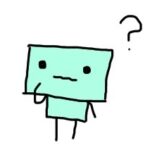
え?まだ何にも始めてないのにアフィリエイトの登録?
と、思われるかもしれませんが
A8.netと、もしもアフィリエイトは、まだブログを始めていなくても登録できるんです!
しかも登録は無料!(◎_◎;)
そしてA8.netや、もしもアフィリエイトは登録すると、A8.netでは「セルフバック」、もしもアフィリエイトでは「本人申込」といって、ブログを始めるのに使ったサービスや、購入した商品でも収益がもらえることがあるんです!
なので、ブログをお得に始めたければ
こちら👇からA8.netさん
こちら👇から、もしもアフィリエイトに登録して

キャッシュバックがもらえるサービスがないか探しながら準備を進めるのがとってもお得❗️
ちなみに、クレジットカードの登録などでもキャッシュバックが受けられるので、ブログを始めなくても、収益を得られますが、
お得だからといって、あんまり必要のないクレジットカードとかFX口座とかを作ると、営業の電話がめっちゃかかってくるらしいのでご注意を✨
A8.netははてなブログやAmebaブログなどの無料ブログサイトを持っていない場合は、登録時に「ファンブログ」という、A8.netの無料ブログを立ち上げないといけないので

使わないブログサイト登録するのやだなぁ
という方は、もしもアフィリエイトが安心✨
詳しくはこちら👇

今、ブログすでにしてるんだけど、、、
という方は、WordPressを立ち上げる前に、今運営しているブログをもしもアフィリエイトやA8.netに登録するところから始めてみてもよいでしょう(⌒∇⌒)
ブログ開設手順3.レンタルサーバーを契約しましょう🖥
有料版WordPressを開設するために欠かせないのがレンタルサーバーの契約
私は、ぶっちゃけ他のブロガーさんのオススメをそのまま鵜呑みにして、あまり考えずにレンタルサーバーはConoHa WINGにしましたが、結果的には自分に合っていたなと思います。
ConoHa WINGは処理速度が早く、サクサクと編集作業ができる上に、初期費用は0円、独自ドメインも0円!
月額使用料も1000円以下なので、せっかちでケチな私にピッタリ😏

安さで選ぶならロリポップ👇ですが、処理速度が遅いらしく、せっかちな私にはちょっと難点。
しかし、月額使用料500円以下という安さでWordPressを運用できるのはやはり魅力です。ハイスピードプランならロリポップでもストレスなく使えそう✨
ConoHaサーバーの難点は、新しいサービスなのでネット上の情報が少なめということ。
少し費用が高くなっても、老舗の安定したサーバーで始めたいという方はエックスサーバー👇がよいかな
⭐️注意!サーバー契約は☝️のリンクからではなく
手順2.で登録した、ご自分のA8.netまたは、もしもアフィリエイトから登録しましょう!
私が登録しているConoHa Wingパックは今なら1万円もキャッシュバックがあります!
こういう時に

もしもアフィリエイトとA8.netどちらがいいかな〜
と、調べてみて、よりお得な方を選ぶ練習をしておくと、アフィリエイトで収益を上げていくときに役立ちますよ😁

ちなみに私はセルフバックの存在を、サーバー契約してから知りました、、、悔しすぎる💦
ブログ開設手順4.有料版Word Press開設❣️
ConoHa WINGには「WordPressかんたんセットアップ」というサービスがありますし、
他のサーバーにも同様のサービスがありますので、WordPressを始める事自体は本当に簡単にできます。
表示される指示に従って入力するのみ!
WordPressは「テーマ」と言われる、ページの雛形のようなものがたくさんありますが
私は無料テーマの中でも使いやすく、必要な機能が網羅されている「Cocoon」というテーマを使っています。
ブログ始めたはイイけど、5記事も書けずに挫折😂というのはブログあるあるですので
まずは、無料の「Cocoon」で、始めてみて、数記事書いてから、

ブログ続けられそうだぞ!
と、思ったら、その時に有料テーマの購入を検討すると無駄なお金を払わなくてすみます💸
とはいえ、テーマの変更は記事が増えすぎると大変になるので、10記事程度書けたら一度「Swell」など、有料テーマへの変更も検討してみるとよいでしょう🧐
Cocoonは使っている人が多いから、わからないことがあっても『Cocoon わからないことの内容』で検索すれば、すぐに解決できるのと、
このブログのデザインが気に入っているので、私はこのままCocoonでしばらく書いていくつもりです😁
ここで要注意なのCocoonに限らず、テーマを使用する時には、必ず「子テーマ」の方に記事を書いていくようにしましょう。
親テーマは原本、子テーマはコピーのようなものなので、原本にいきなり書き込みを入れたら、アップデートなど突然変更が起きた時に復元できませんよね😿
ですので、「Cocoon」を使用する場合には、必ず「Cocoon Child」もダウンロードして、「Cocoon Child」の方で、記事やページの変更していきます
ちなみにWordPressを使いやすくする機能を追加していける「プラグイン」も必要に応じて追加して、セキュリティ対策なども自分でしていく必要があります。
エックスサーバーの中の人がおすすめするプラグインはこちら👇

何も考えずに一気に追加すると、どれがなんのプラグインだったか忘れちゃったりしますので、機能を確認しながら追加していってください
、、、私は最初にプラグイン入れまくって混乱しまくりましたけん🤣
ブログ開設手順5.サイトの構成を考えよう🏗
ブログはいきなり記事を書き始めると、まとまりがなくなったり、行き詰まってしまいます
🤨自分の知識や経験を活かして書ける事は何か
🤨どんな商品やサービスを知ってほしいのか
🤨どんな人のどんな悩みを解決したいのか
を、考えて
⭐️ブログのメインタイトル
⭐️4つ程度のカテゴリー(このブログのだと、「副業サロン開業への道」、「副業ブログ収益化への道」などの話題のくくり)
⭐️それぞれのカテゴリーに、どんな記事が入るのか
を、書き出して
ブログサイト全体の構成を考えてみましょう
(サイト構成について詳しく書くとキリがなくなるので、興味がある方は「ブログ サイト構成」で検索してみてください💕)
どんなサイトにしようか悩んだら、Googleの理念👇を参考にすると良いのですが、
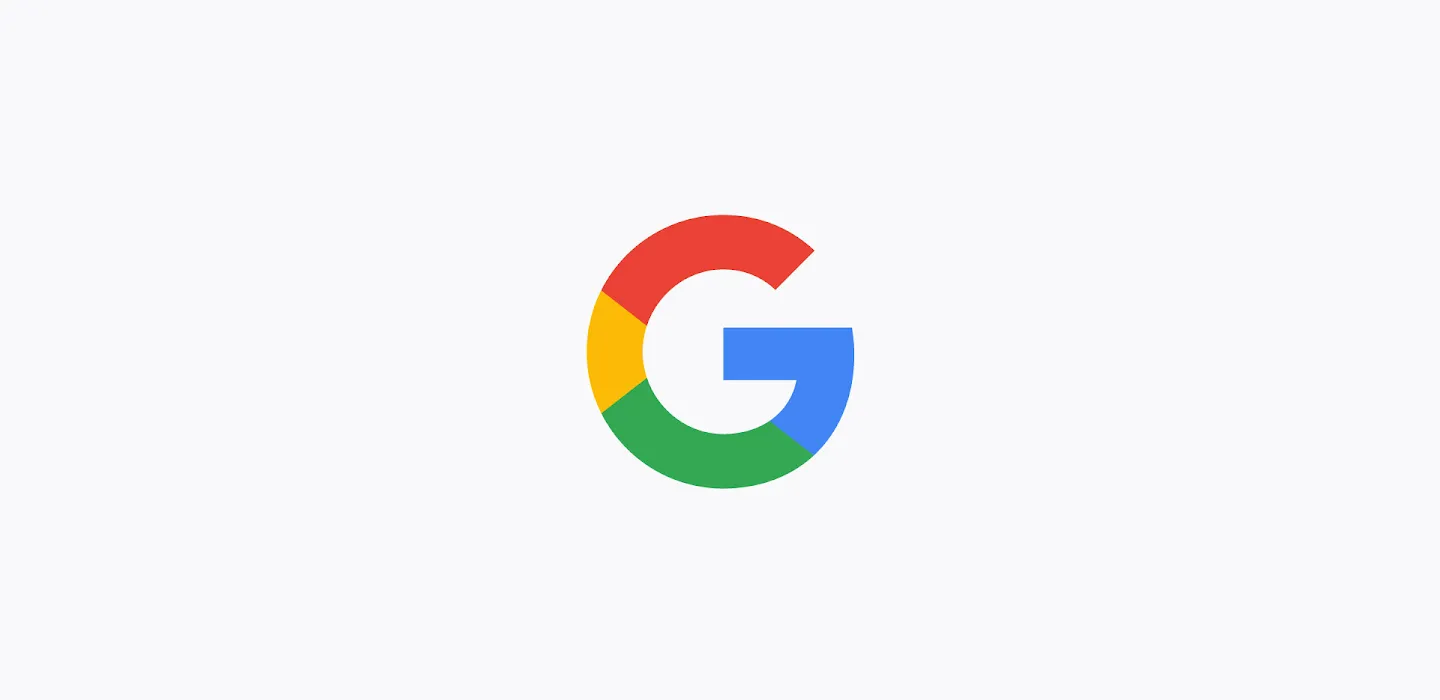
要するに『自分の知識や経験で、誰かの悩みをいち早く解決できる』サイトになるように意識して、ブログを組み立てていけば大丈夫✨、、まあそれが難しいんですけどね💦

この書き方で、悩んでいる人に私のブログを見つけてもらえるかな?
と、思ったら
⭐️Google検索で自分が書きたいキーワードで検索して、検索の候補に上がってくるキーワードをみてみる
⭐️ラッコキーワード🦦👇で、ブログのメインのキーワードを検索してみて、どんなキーワードと組み合わせて検索されているか=サジェストキーワードは何かを調べてみる
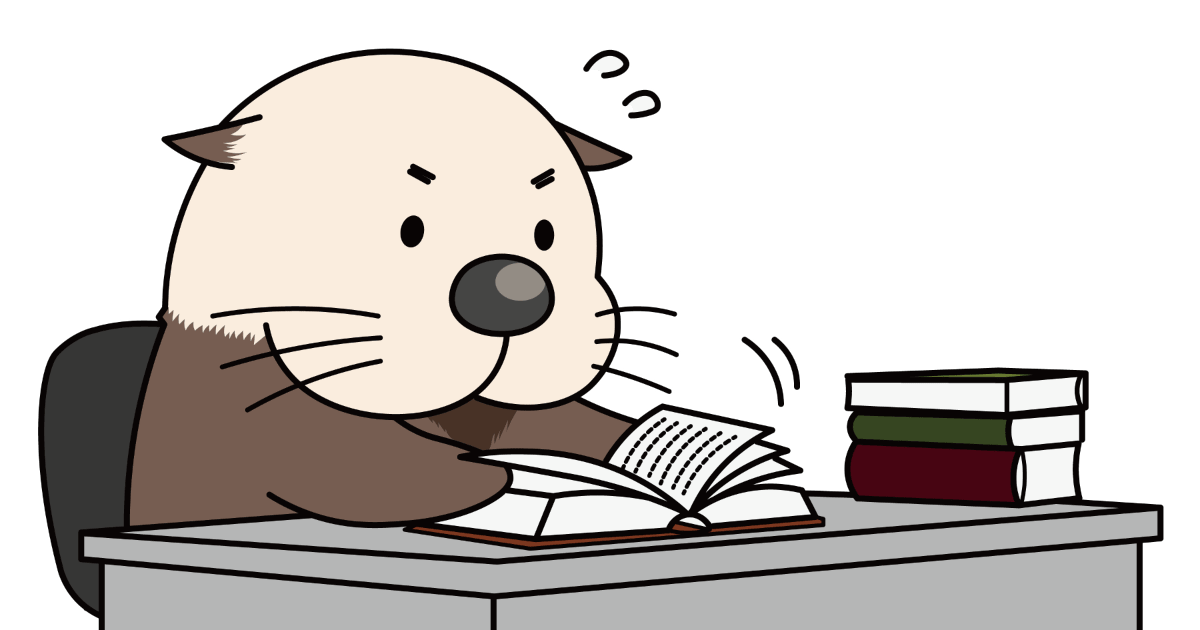
すると、自分が書きたいキーワードが、どんなキーワードと一緒に検索されていて、どんな競合サイトがあるかが分かります
検索してみた結果、大企業のサイトがずらっと並んでいたら、あなたのサイトはなかなかみてもらえないでしょうし、
逆に検索結果が出ないようなら、誰もそのキーワードで検索をかけていないということです
初心者が検索上位を取りやすいキーワードについて詳しく知りたい方は
「ブログ ロングテールキーワード」
で検索すると、初心者でも検索してもらいやすいキーワードの選び方について知ることができますよ🐈
一方で、初心者が避けた方がいいブログジャンルもありまして
病気の治し方とか、退職金の投資法などのような、「人々のお金、健康、生活に大きな影響を与えるジャンル(YMYL=Your Money Your Life)」は、間違った情報を流すと、Googleさんの責任も重くなるので、個人ブログが検索上位になるのは至難の業ですし、書く方も責任重大なので、初心者は避けた方が無難です💦
ブログ開設手順6.Canvaを使ってイラストを作ろう!
ブログを作っていると
トップ画面タイトル書いてあるところ=バナー
記事ごとのタイトルのイラスト=アイキャッチ
押すとそれぞれのカテゴリーの記事だけ見られるようになるカテゴリーボタンなど
イラストを使う場面がたくさんあります
せっかくなら素敵なイラストや文字を入れたりして、見やすいページを作りたいですよね😁

デザインとかホント無理、、、
と、いう方も
Canvaというアプリを使えばバナーでもアイキャッチでも簡単に作りたい放題❣️
無料で使える商業利用OKのイラストのサイトもあるので
ここから👇イラストを選んでダウンロードしたものを、Canvaと組み合わせれば、自分で絵を描く必要はありません

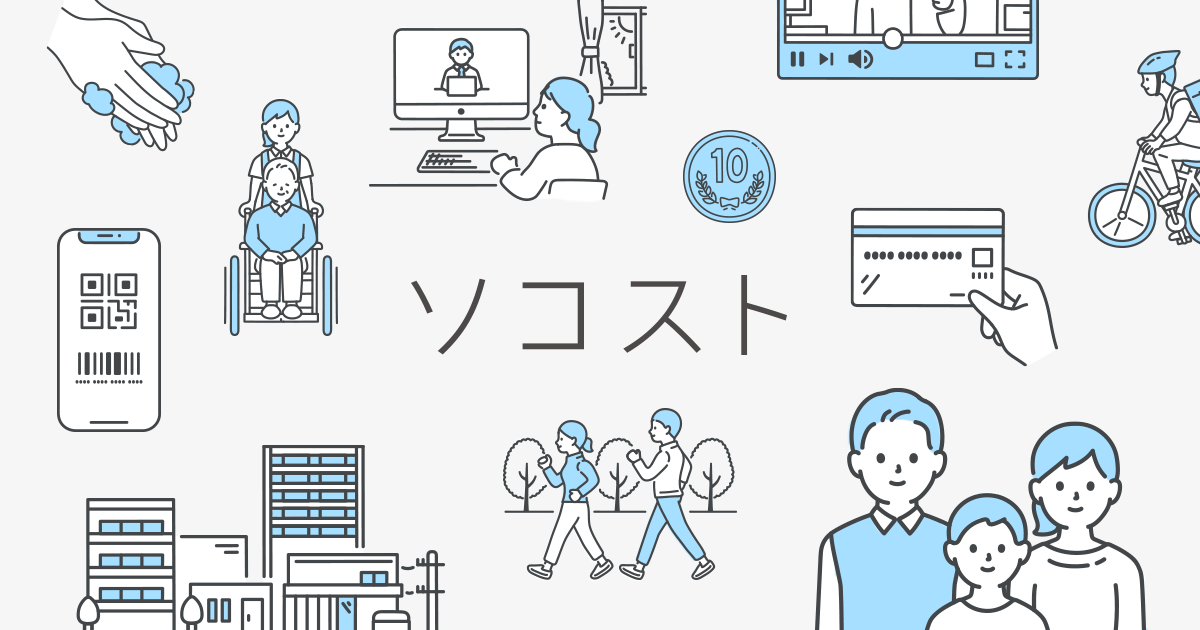
アプリで作った画像を、そのままブログに貼りつけて使うと、画像のデータが重すぎてブログが動きにくくなっちゃうので
Canvaで作った画像を保存したら、一度自分のLINEに送ると、ブログに載せるのにちょうどいい画像サイズになります😁
パソコンにもLINEを登録しておくと、スマホで撮った画像を送るのも楽だし、LINEのバックアップにもなってオススメです✌️
パソコンでLINEを始めたい方はこちら👇から
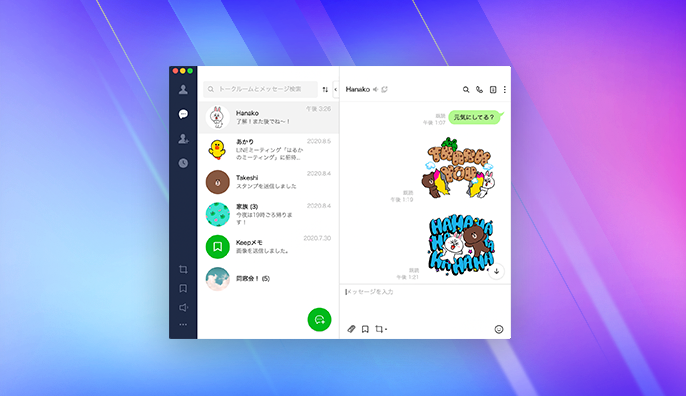
パソコンにLINE入れるの不安、、という方は画像をメールに添付して、画像サイズ(小)に変更してから自分にメールを送っても楽チン😏
カテゴリーボタンの画像を貼るときのリンクは「http://」から👇のように「https://」に変更しないと画像を表示できないことがあるので、お気をつけて!私はココで超つまづきました🤣
詳しくはこちら🌟
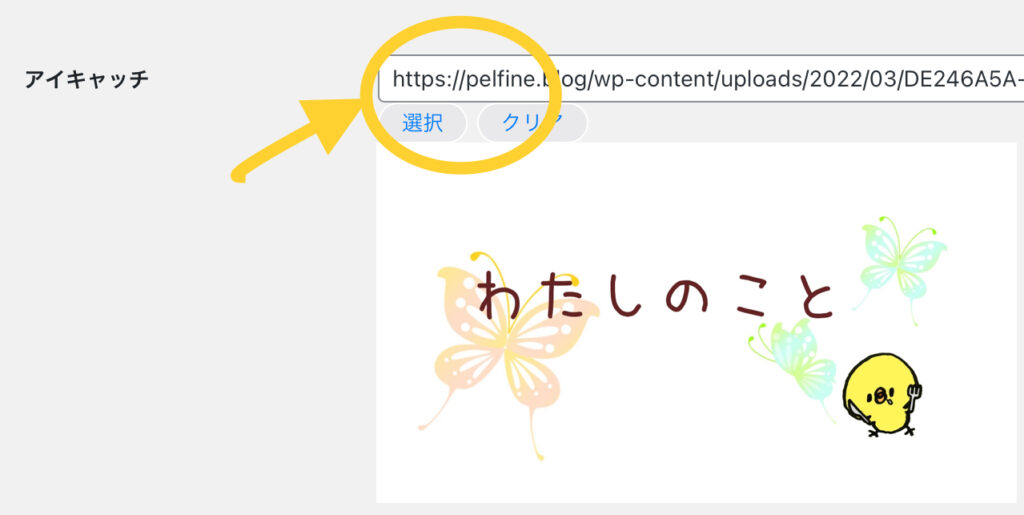

プロフィールに使う似顔絵はプロに描いて欲しい!
という、あなたは
A8.netからセルフバックを利用してココナラ👇のイラストレーターさんに依頼すると、
1000円もセルフバックしてもらえてお得です✨
ブログのデザインはいつでも変更できますので、記事を書きながらデザインをブラッシュアップしていくことにして、
あまり最初からデザインにエネルギー使いすぎないようにしましょう
、、、どうせ最初の3ヶ月はほぼ誰もみてないから、多少わやくちゃでも大丈夫です🤣
ブログ開設手順7.アフィリエイトAPS登録と広告提携申請をしておこう🙏
アフィリエイトは、
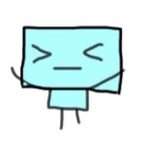
この広告使いたい!
と、申し込んだらすぐに使えるようになる「即時提携」のものと、
申し込んでも、広告主に審査があってすぐには使えないものがあります
けっこう審査結果待たされたりもするので、アフィリエイトには早めに登録&使いたい広告に提携申請しておきましょう✨
「手順2.」でご紹介した業界最大手のA8.netさんは、とにかく提携サービスが豊富ですし
「もしもフィリエイト」さんは、楽天やYahoo!ショッピングの商品を紹介するのに便利です✨10記事以上書いたらAmazon.co.jpも提携申し込みできるので、提携申請して承認されると
こんな感じ👇で、
カンタンに3つのショッピングサイトが使える商品のリンクが作れます!その名も「かんたんリンク」
もう一つは登録しておくといいのは、日本で初めてアフィリエイトサービスを始めた、バリューコマースさん👇
初心者でも使いやすく、バリューコマースさんしか扱っていない広告も豊富で、とっても便利です
他にもアフィリエイトサイト=ASPはたくさんありますが、最初からたくさんのASPに登録するとワケが分からなくなるのと、報酬がバラけますので
まずはこの3つASPから始めて、慣れてきたら他のサイトと報酬を見比べたりしつつ、徐々にAPSを増やしていけば大丈夫!

登録したAPSに自分が紹介したいものが提携してない!
という時には
「(アフィリエイトしたい商品名) アフィリエイト」
で、検索すると取り扱っているASPがみつかります✨
アフィリエイトのサイトが増えると、登録IDとパスワードや、どこでなんのサービスを提携申請していたががワケわからんくなってくるので、
新しいAPSに登録した時は必ず、「ID」「パスワード」「提携を申し込んだ広告」が分かるようにメモなりアプリ管理なりしておきましょう
、、、わたしのように、突然自動ログインができなくなって慌てたり、めったに使わないAPSのIDもパスワードも両方忘れてお手上げになったりしないようにしてくださいな🤣
ブログ開設手順8.記事を書いてみましょう✏️
それではブログ開設手順5.にあげたサイトの構成に従って記事を書いていきましょう!
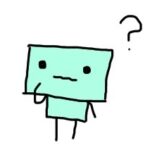
最初に書く記事は何がいいかな?
というあなたは、まずは自己紹介や何故ブログを始めたか、から書いてみてはいかがでしょう?
最初の記事は、誰もみてないから何でもいいっていうのもありますが、
自己紹介ってあなたにしか書けない=独自性の高い記事なんですよね
こういう記事が、案外と次のGoogle AdSense申請の時に活きてきます
記事が書けたら何について書かれた記事なのか分かるように、
必ず「パーマリンク」(記事ごとに設定されるhttp://〜=数字、この記事の場合https://pelfine.blog/?p=2858)の?p=数字部分を、記事の内容に合った英語(blogkakikataなどのローマ字でも可)に変えて、なんの記事か分かるようにしておきましょう
パーマリンクは後で変えると、なにかと面倒なことが起きるので、記事を書いたらスグに設定しておきましょう

、、、実は私、パーマリンクの存在を知らずに40記事も書いてしまい、今めちゃくちゃ後悔してます
パーマリンクを変えなくても検索順位には関係ないそうですが、自分でもリンクを見てて何の記事かさっぱりわからない😭
パーマリンクの変え方はこちら👇
ここはまあ後からでも大丈夫ですが、「SEOタイトル」と「メタディスクリプション」も忘れずに書いておきましょう。
私は50記事書いてから、これらの存在を知って、50記事分まとめて書いたので超大変でした💦
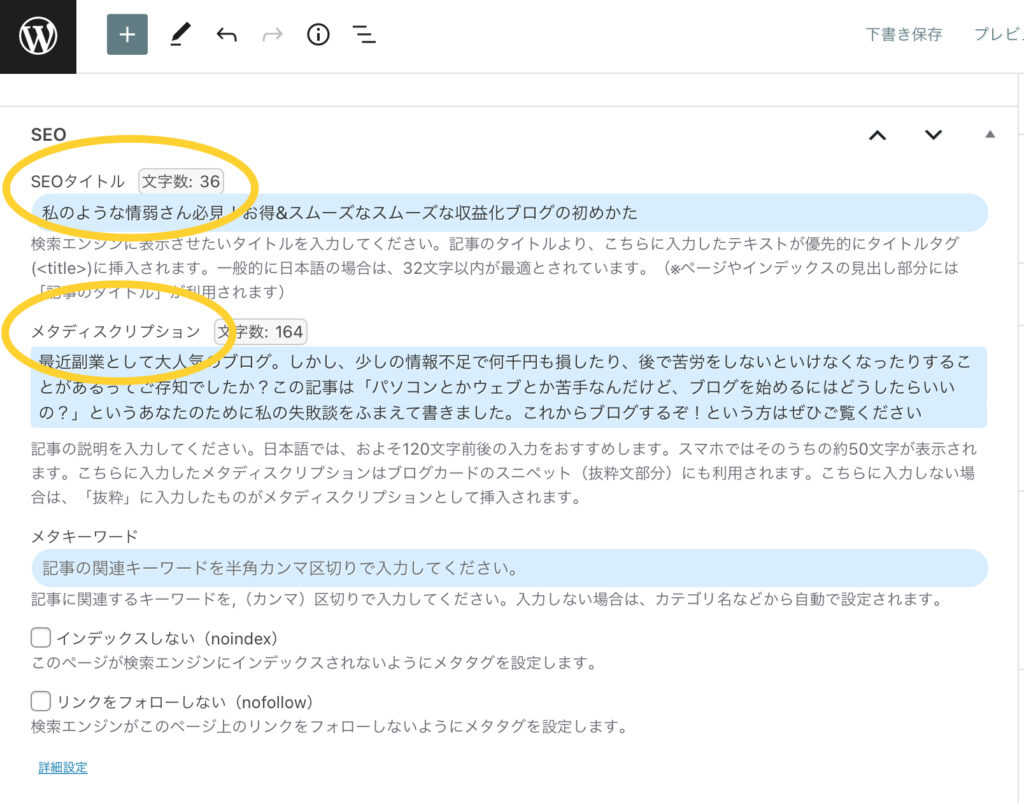

記事を書こうにも文章が苦手すぎて、、、
という、あなたが最初に買う一冊としてオススメなのが、この本👇
いきなり分厚い専門書を買ってみても、なんせ情弱ですから理解できずにワケワカメ😵で混乱しますが、☝️の本は読みやすくて分かりやすい、、、そして安い
国語が苦手な中学生の次男に読ませてみても理解できたようなので、文章を書くのが苦手な方は、この本を読んでから記事を書き始めるとスムーズに書けます☺️
ちなみに大人気の「沈黙のWebライティング」は無料でこちら⭐️のリンクから読むことができます😁(もちろん公式サイトなので安心してお読みください)
「沈黙のWebライティング」は、あなたのブログに読者を集める方法(=SEO)について詳しく書かれているブロガー&Webライターの教科書的存在で、漫画みたいに読めるのに書かれていることはめっちゃ専門的!
ちなみに書籍版はこちら👇
この本は勢い込んで書籍版購入!👉読みこなせなくてメルカリ、のパターン多いですから、無料で読んでみて、必要そうなら購入したら良いと思います
ブログ全体の進め方の参考書としてはカリスマブロガー🌟ヒトデさんの👇の本が圧倒的に分かりやすく、本を読みながらブログを完成させてくことができ、無駄な作業が激減します!
ブログ開設手順9.長い記事は分けてリンクでつなげましょう⛓
この記事のように

記事書いていたらやたら長くなっちゃった!
ということ、結構あるのですが
そんな時には、キリが良いところで記事を分割して2記事に分けて、記事同士にリンクを貼りましょう😊
ダラダラ長いと読みにくい、というだけでなく
分けた記事同士をそれぞれの記事の中で紹介(=リンクでつなぐ)と、「内部リンク」と言ってGoogleさんから良い評価をしてもらいやすくなります😊
内部リンクをするには、リンクしたいブログの記事のパーマリンクをコピーして、
記事内の表示したいところに、そのままペーストするだけでアイキャッチ付きのリンクを
👇こんな感じで貼ることができます
パーマリンクを途中で変えると、この内部リンクだけでなく、他のサイトでブログ記事を紹介してもらえた時のリンクも繋がらなくなるので要注意です😭
ブログ開設手順10.アフィリエイト広告を貼ってみましょう
せっかく記事を書いたのですから、アフィリエイトの広告を貼って収益のでる記事にしたいですよね😁
アフィリエイトの広告を記事の中に貼るには、
手順7.で登録したアフィリエイトサイトから、載せたい広告を選んで、コードをコピー(A8.netさんの場合「素材をコピーする」をクリックすればコードをコピーできます)
+ボタンぽちっ👇
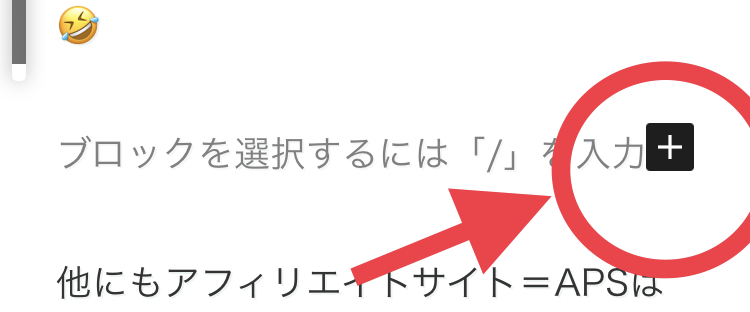
「カスタムHTML」ぽちっ、見えるとこになければ検索してぽちっ👇
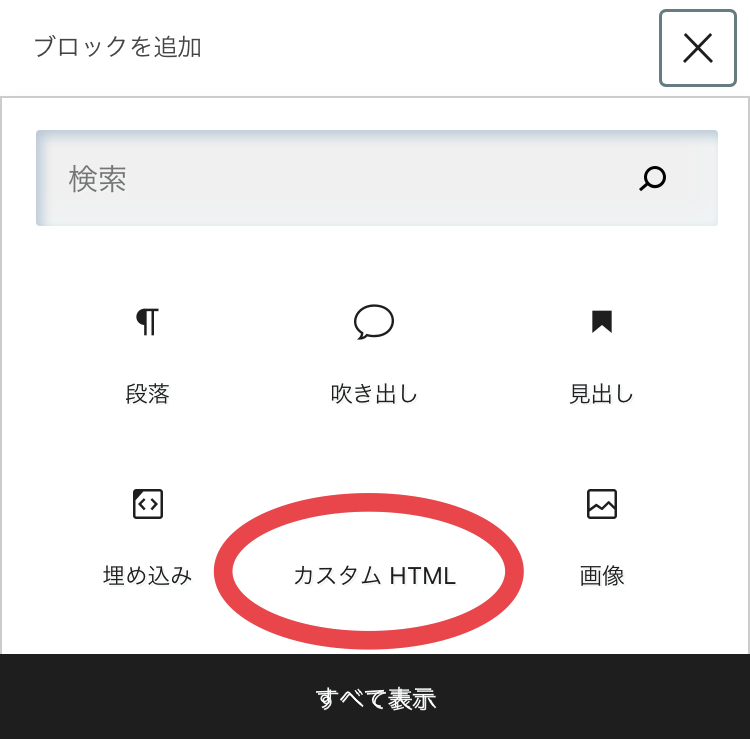
コピーした広告をペースト、ペタっ👇
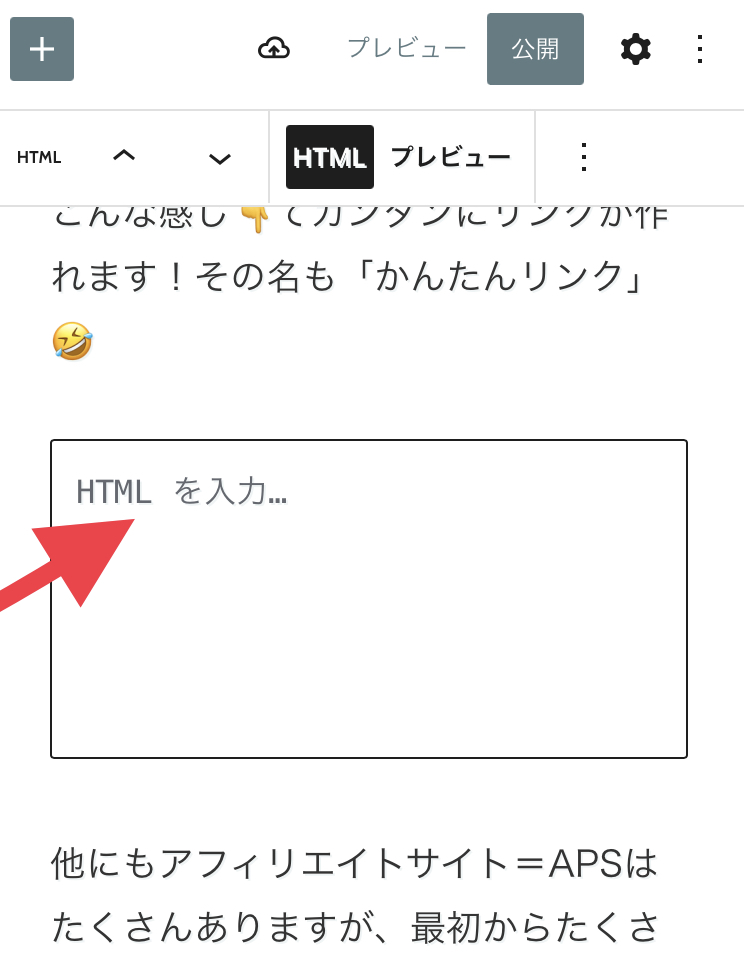
文字列わさー👇
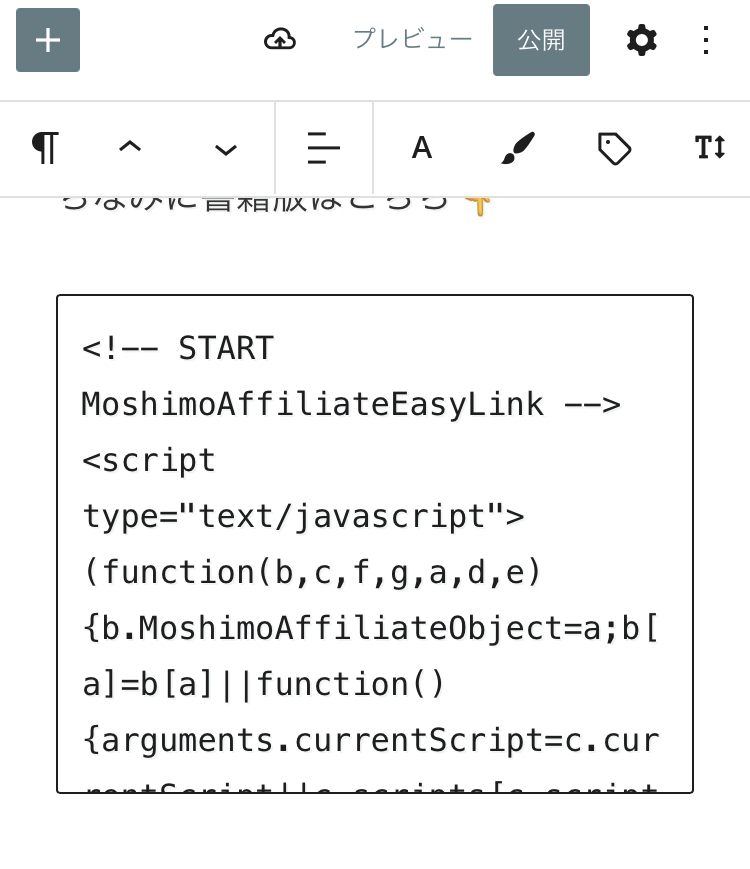
で、広告を載せることができます。
プレビュー画面を見て、ちゃんと広告が貼れているかを確かめてみると安心💕
ブログ開設手順11.Google AdSenseに申請してみよう💻
広告をクリックしてもらえるだけで収入が得られるAdSense(アドセンス)については「Google AdSense」が一番効果的
私はさっそく10記事を書いたところで申請し
、、、見事に落ちました、、、、下調べが足りなかった😂
😭「お問い合わせフォーム」と「プライバシーポリシー」を設置していなかった
😭プロフィールを分かりやすく設置していなかった
😭アフィリエイトが貼ってある記事をあげまくっていた(噂によると広告が載っている記事は記事全体の50%以下がいいらしい)
と、いうのが主な敗因です
というわけで、
『お問合せフォーム』『プライバシーポリシー』『プロフィール』を設置し、
アフィリエイトが入っている記事を一旦下書きに戻したりして、Googleさんに再申請😂
でも、返事がなかなか来ないので、

審査通らんかったら通らんかった時だ!
開き直ってアフィリエイトを載せた記事を更新しつつ待っていたら、無事21記事で合格通知をいただきました🙌
ちなみに、Google AdSense合格必勝法みたいなサイトで、合格するために必要な1記事の文字数は1500字必要とかよく言われますが、
私の1記事目400字くらい(申請時広告は消してましたが、広告入れたら2000字)、、、内容、、、YMYL気にしすぎて乙女ポエムみたいで我ながら気持ち悪い、、、🤣
でも、自分の言葉で書いているので、どこかのサイトからコピーした部分がない、というのもよかったんじゃないかなと勝手に思っています
自戒の念を込めて、そして「こんなんでもGoogle AdSense通るのね」と、見る人に勇気を与えられたらと消してませんが、こんなんでも通ります👇
逆に、超素敵サイトなのになぜか通らないこともあるし、10回申請しても通らないこともあります、、、
やることやってたら、あとはけっこう運ゲーなとこもあると割り切って、自分の好きな記事をどんどん書いてアフィリエイトでガッツリ稼ぐのもアリ!
とはいえ、Google AdSenseの申請はお金が1銭もかからないので、10記事書いたらとりあえずダメもとで申請してみましょう!
、、、めっちゃドキドキしてメールの受信BOX見まくる生活になりますよ🤣それもまたブログの醍醐味
Google AdSense申し込みはこちら👇から
ちなみにGoogle AdSenseの不合格通知には、謎の腕組みおじさんの写真が添付されているので、ブロガーはみんな腕組みおじさんが苦手🤣
ブログ開設手順12.Twitterとブログを連携しよう🤝
「ブログ開設当初はGoogleの検索に引っかからないので、他のSNSと連携してブログを紹介すると良い」
というのは、これまたブログ収益化の王道
特にTwitterに登録しておくと、ブログの宣伝ができるだけでなく、ブログ仲間と繋がれるので、本当に心の支えになります✨
自分よりちょっとだけ早めに始めたブロガーさんのツイートを見ると、次に何をすれば良いかもよく分かる😁
もちろんすごいブロガーさんもたくさんいるので、無料で勉強できることがたくさんあります!
「#ブログ仲間募集中」などのタグをつけてツイートすると、徐々にブログ仲間と繋がっていけますよ🐦
😂「有料コンテンツ買いませんか?」のDMがやたらくる
😂Twitterが楽しくなりすぎて、ブログがそっちのけになる
という、デメリットを差し置いてもTwitterはブログに必要不可欠なツールです
有料コンテンツを勧められることも多くなりますが
いきなり有料コンテンツ買っても理解できないことが多すぎて、泣きたくなるだけなので
とりあえず無料のものを見まくって、ブログ言葉に慣れたり、怪しい副業斡旋業者なのか、優しい一般ブロガーさんなのかとか、
良いもの悪いものが、なんとなく見分けがつき始めてから、有料のコンテンツに手を出した方が安全かなと思います
「お金をかけると本気度が上がる!」の殺し文句でよく色々売られそうになりますが
とりあえず最初は無料で本気でやりましょう!
Twitterの登録はこちらから👇
ブログ運営は検索と実行そしてトライ&エラーの繰り返し
さて、ここまでの長い記事をお読みいただいて、本当にありがとうございました
本当にざっくりブログ開設までの流れをまとめ、長くなりすぎないようにリンクも最小限で書いたので、
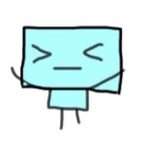
GoogleAdSenseの登録なんて公式サイトからだと、やり方全然わからないよ!
とか、
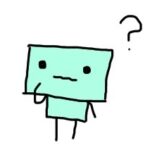
なんか分からない単語たくさん出てきたなぁ
という方も、おられるのではないかと思います。
そして、
この後「ロングテールキーワード」とかを、Google検索にかけられることでしょう
ブログを書いていると、本当にネット検索をする機会が爆増します⤴️
検索した情報を見ながらブログを書いて、疑問が生まれて、また調べて
の繰り返しなんですが
その検索の結果で出てきた記事の多くが、先輩ブロガーさん達の努力の結晶だったりします。
ぜひ、わからないことを調べたついでに、
検索上位に上がってくるサイトの構造や、デザインはどうなっているのか、
タイトルや見出しをどうつけているか、とかも見てみると面白い💕
私もまだまだ、ブログを始めて3ヶ月にもならないので、これからも、また新しい

やってもーたー!!
を、たくさんたくさんする事と思いますので、またご報告させていただければ幸いです。

アフィリエイトに登録してお得にブログをスタートするぞ!
というあなたは、こちら👇から
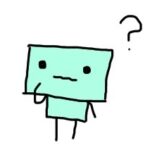
ブログ始めてしばらくたつとどうなるの?
というあなたに、ブログ開始2ヶ月目報告書はこちら👇から
検索&実行、トライ&エラーを共有しながら、ブログ生活楽しんでまいりましょ〜💕
カリスマブロガー、ヒトデさんの書いたブログの始め方の本。初心者にも超分かりやすいです!👇みんなこれ読んでからブログを始めるべき、私も最初にこれ読みながら始めたら、だいぶん無駄が省けたはず、、、、くやちい😿
Webライターも興味あり!な、あなたへ👇










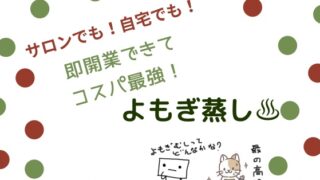





コメント